如何为Word文档中特殊颜色文字批量变更字体颜色
1、打开待处理的文档,图示,文档中有很多红色字体的文字,现需要将其字体颜色变更为蓝色;
通过快捷键 Ctrl + 字母 h 打开“查找和替换”窗口,然后点击窗口左下角的“更多”按钮。
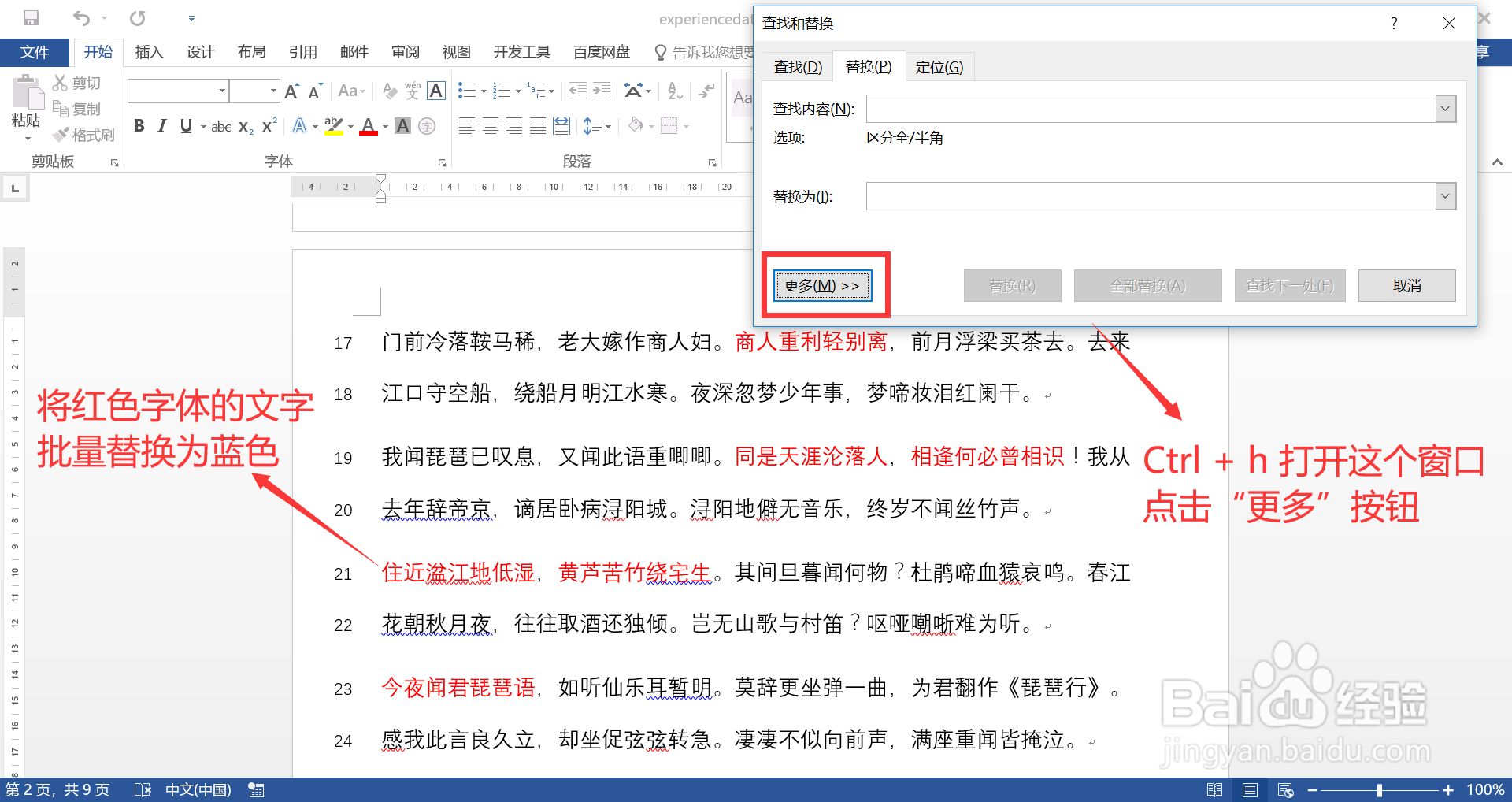
2、将光标放到“查找内容”输入框中;
点击窗口右下角的“格式”按钮,打开选项菜单;
点击菜单中的“字体”选项,打开“查找字体”窗口。

3、在“查找字体”窗口中,“字体颜色”设置为“红色”,然后点击下方的“确定”按钮,即查找文档中字体颜色为红色的所有内容。
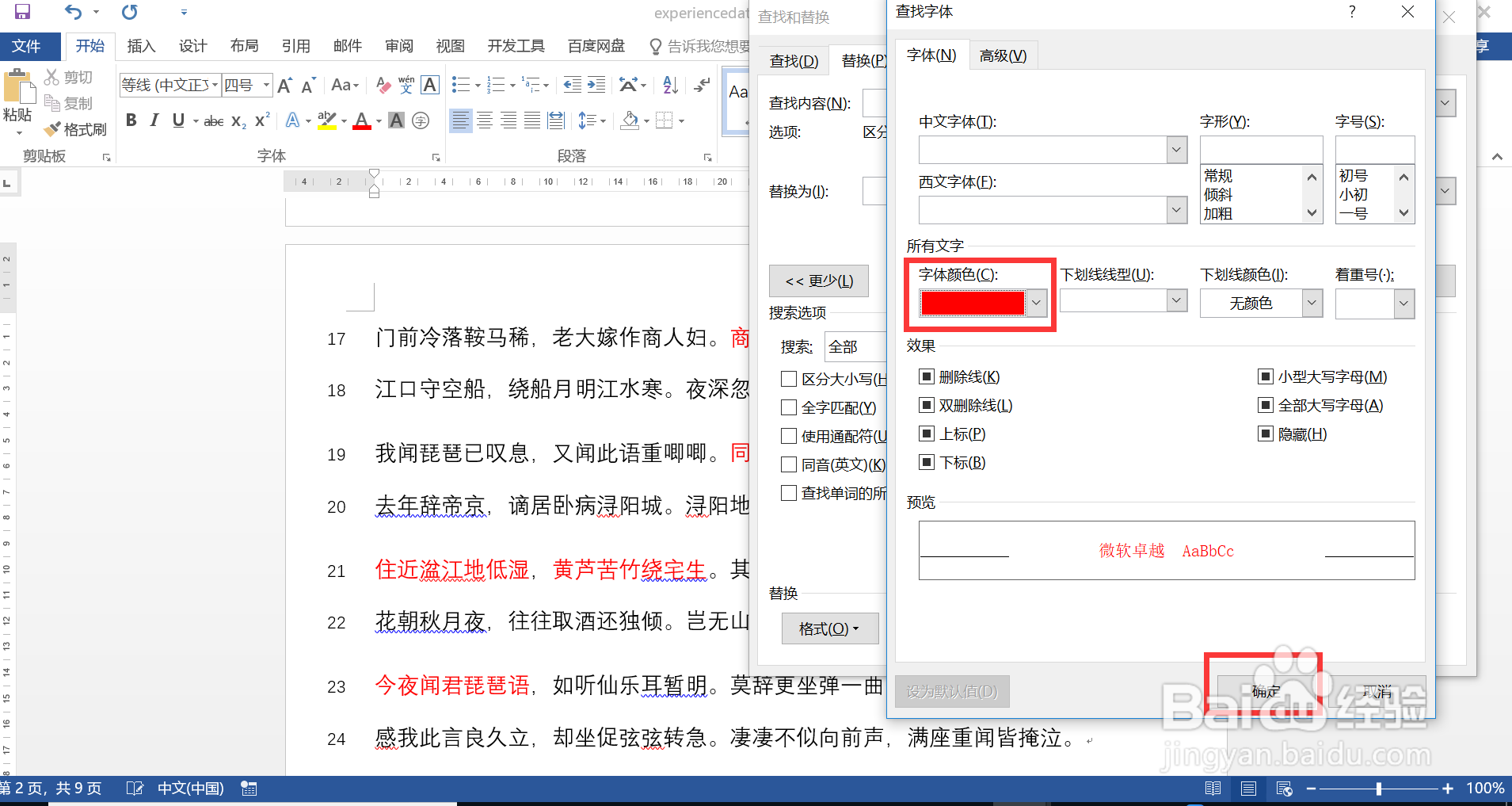
4、回到“查找替换”窗口:
1. 通过同样的操作,将“替换为”设置为“蓝色字体格式”;
2. 点击“全部替换”按钮;
3. 替换完成,图示,红色字体内容全部转换为蓝色,效果符合预期。
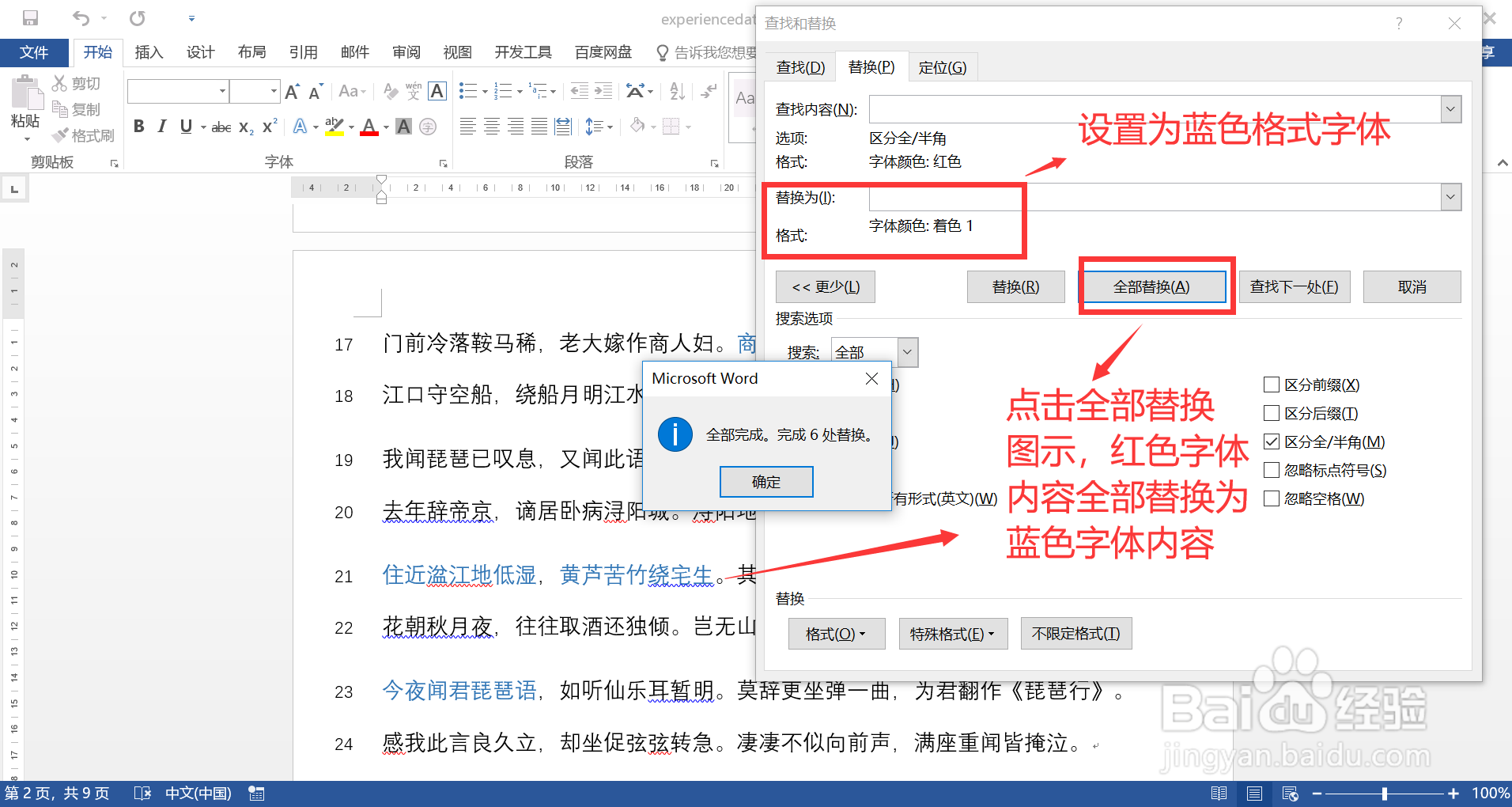
声明:本网站引用、摘录或转载内容仅供网站访问者交流或参考,不代表本站立场,如存在版权或非法内容,请联系站长删除,联系邮箱:site.kefu@qq.com。
阅读量:21
阅读量:143
阅读量:129
阅读量:79
阅读量:32